imageglass设置工具栏在页面底部的方法
时间:2023-02-15 16:41:08作者:极光下载站人气:44
imageglass图片查看器是很多小伙伴都在使用的图片查看工具,有的小伙伴觉得电脑自带的图片查看器不好用,那么imageglass就可以很好的帮助到你,你在使用该软件的过程中,该软件提供的编辑工具是显示在编辑页面的顶部的,有的小伙伴不习惯这些操作工具在顶部显示,觉得这样会遮挡住图片的一个整体浏览效果,想要将其移动到编辑页面的底部,但是不知道怎么移动,针对这种情况,我们可以进入到设置页面中,在工具栏设置窗口下,将顶部切换成底部就可以了,那么你返回到编辑页面中就可以查看到编辑工具已经更换了位置了,下面我们一起来看看如何使用imageglass将工具栏设置到底部的具体操作方法,如果你需要的情况下可以看看方法教程,希望对大家有所帮助。
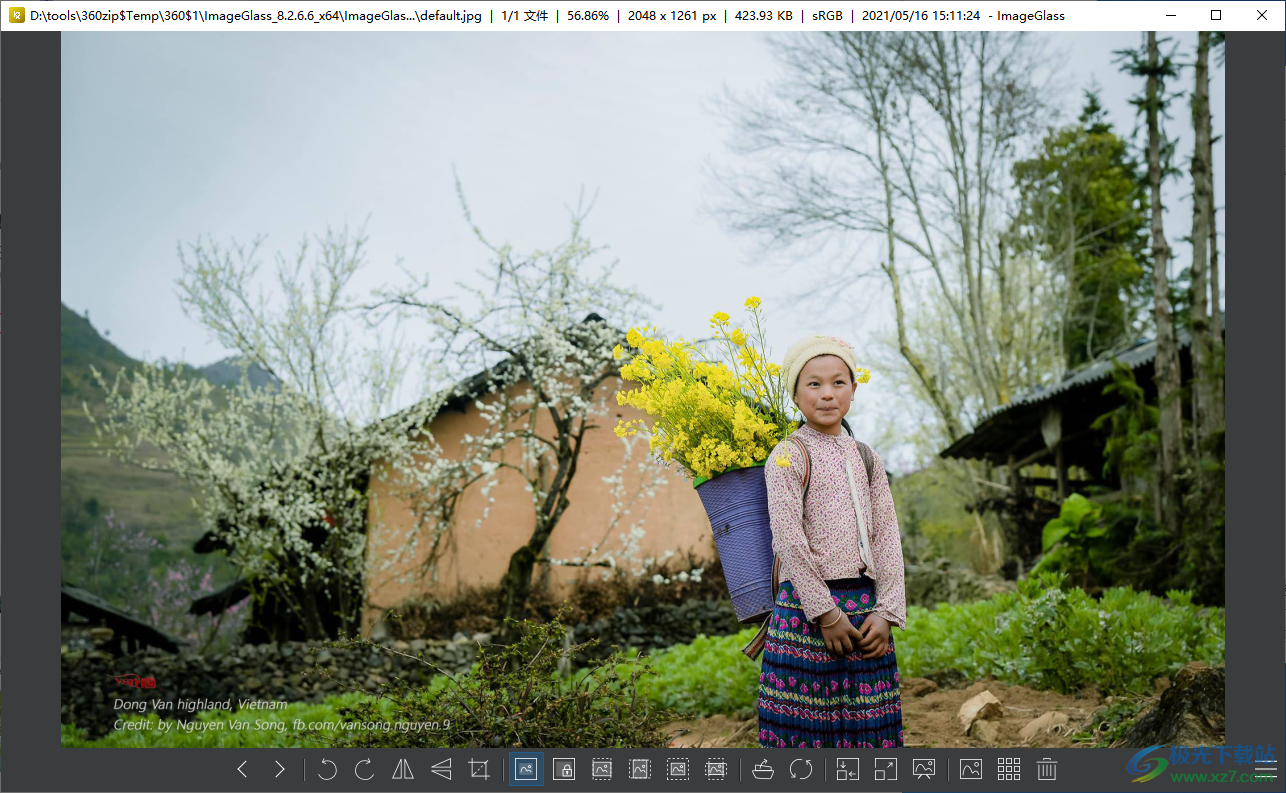
方法步骤
1.当我们将imageglass打开之后,你会看到工具栏是体现在页面顶部的,如图所示。
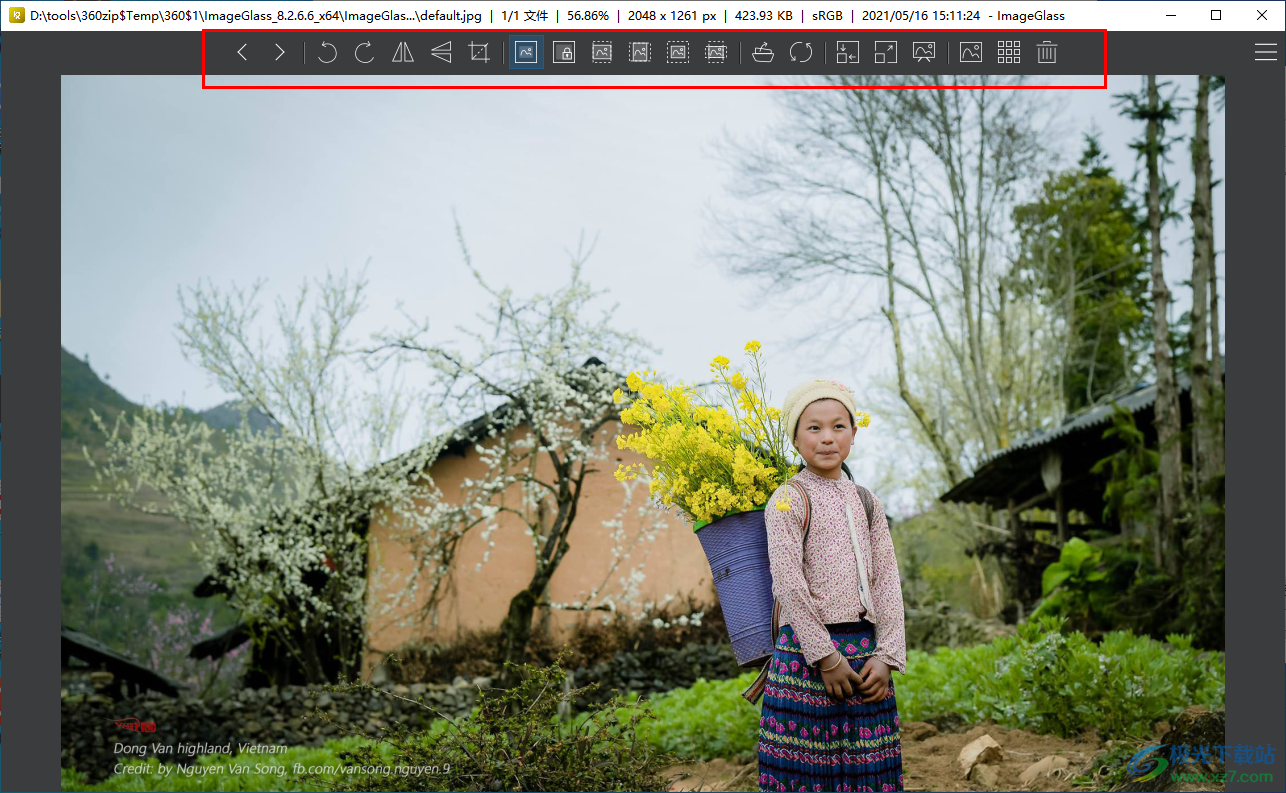
2.如果想要让工具栏显示在页面底部的位置,需要进入到设置页面中,那么我们需要先用鼠标点击一下右上角的【三】图标。
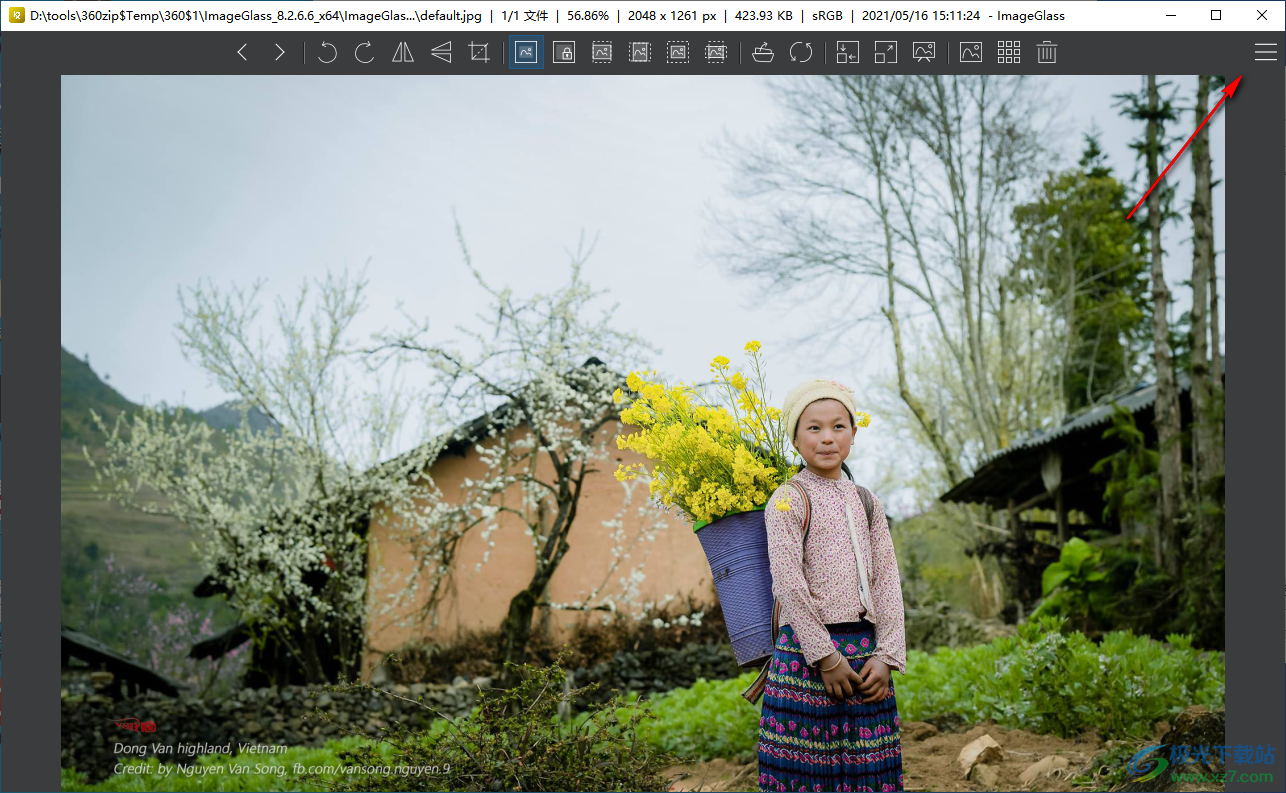
3.在打开的窗口中,将【设置】选项找到之后,直接将其单击进入到页面。
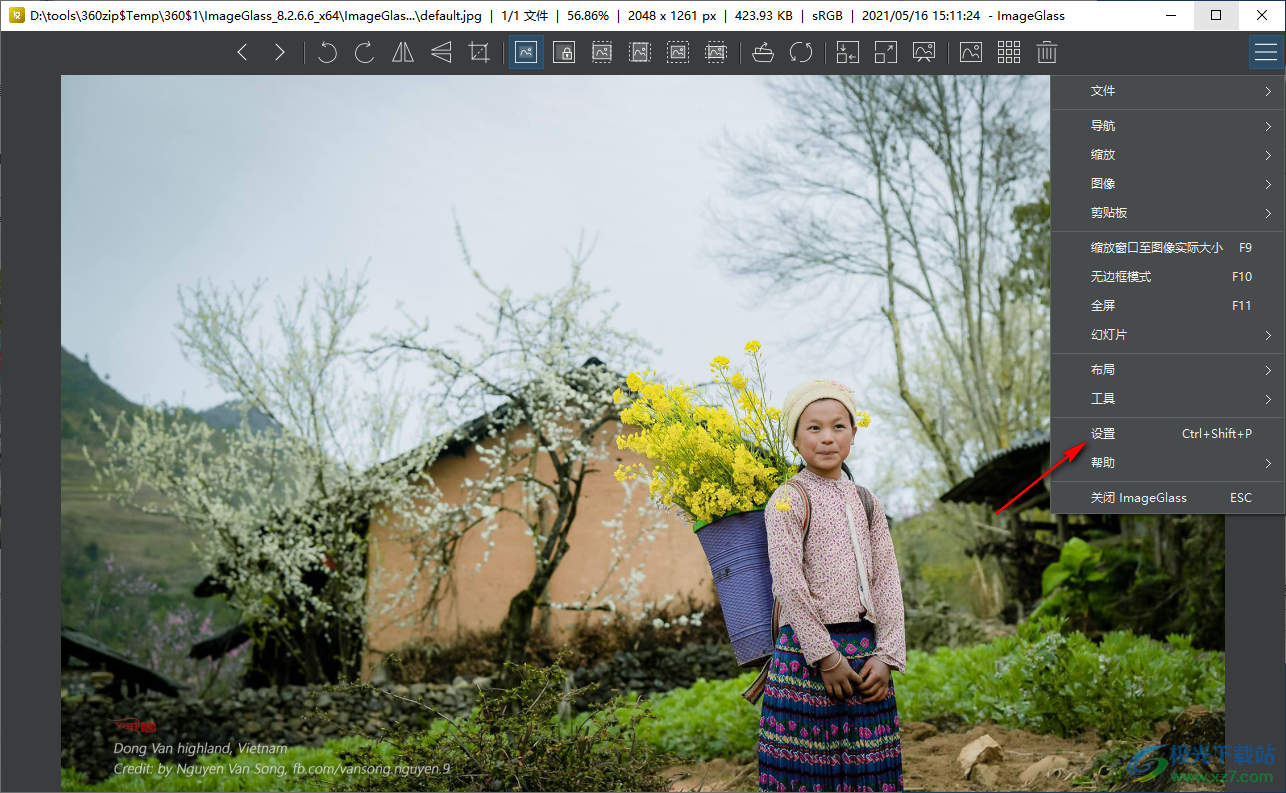
4.然后在左侧的【工具栏】位置单击之后,在右侧的页面就会显示相应的设置选项,我们只需要将【工具栏位置】的下拉选项按钮点击一下,选择【底部】就可以了。
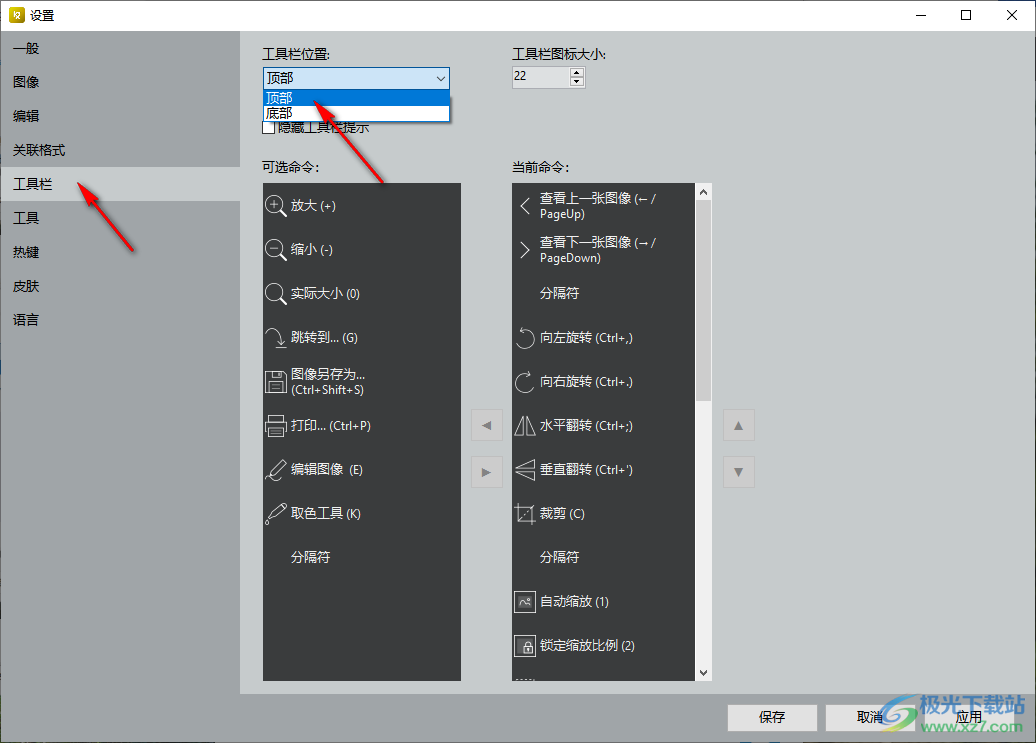
5.设置好之后,需要先在右下角那里点击【应用】按钮,然后再点击【保存】按钮保存设置。
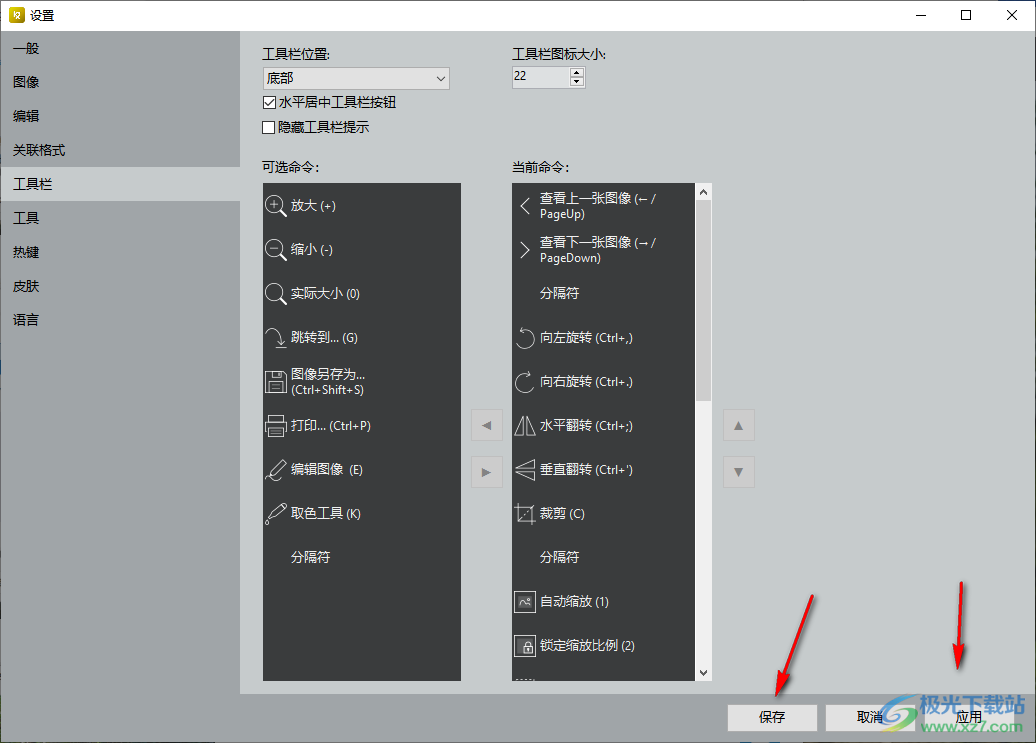
6.然后返回到编辑页面中,就会看到工具栏被设置在页面的底部位置了,如图所示。

以上就是关于如何使用imageglass将工具栏位置设置在底部的具体操作方法,有的小伙伴习惯工具栏在底部,有的小伙伴习惯工具栏在页面的顶部,那么都是可以进行设置的,只需要进入到设置页面的工具栏窗口在工具栏位置那里进行设置就可以了,感兴趣的小伙伴可以操作试试。

大小:26.4 MB版本:v9.1.7.627环境:Win7, Win10
- 进入下载
相关下载
热门阅览
- 1百度网盘分享密码暴力破解方法,怎么破解百度网盘加密链接
- 2keyshot6破解安装步骤-keyshot6破解安装教程
- 3apktool手机版使用教程-apktool使用方法
- 4mac版steam怎么设置中文 steam mac版设置中文教程
- 5抖音推荐怎么设置页面?抖音推荐界面重新设置教程
- 6电脑怎么开启VT 如何开启VT的详细教程!
- 7掌上英雄联盟怎么注销账号?掌上英雄联盟怎么退出登录
- 8rar文件怎么打开?如何打开rar格式文件
- 9掌上wegame怎么查别人战绩?掌上wegame怎么看别人英雄联盟战绩
- 10qq邮箱格式怎么写?qq邮箱格式是什么样的以及注册英文邮箱的方法
- 11怎么安装会声会影x7?会声会影x7安装教程
- 12Word文档中轻松实现两行对齐?word文档两行文字怎么对齐?
网友评论